Wie eine Foto-Collage in Photoshop Machen

Wenn Sie Fotos zu Hause drucken, wie wir, eine der nützlichsten Dinge zu lernen, in Photoshop zu tun ist, um Bildpakete zu erstellen. Picture-Pakete können Sie mehrere Fotos auf einer Seite haben, wie man es von einem Portraitstudio oder einer Schule Fotografen erhalten würde.
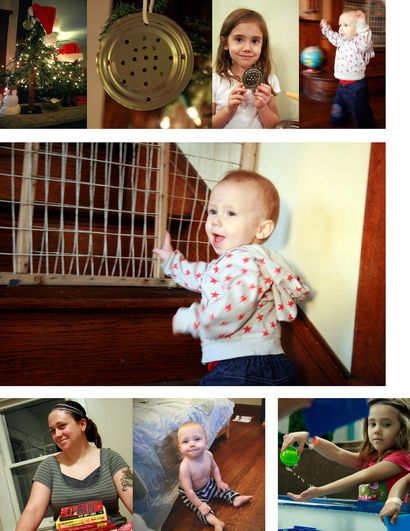
Bildpakete waren eines der ersten Dinge, die ich lernen wollte, wenn ich mit Photoshop Photoshop gestartet. Ich wollte für Scrapbooking Layouts in verschiedenen Größen ausdrucken können. Das ist jetzt eine meiner am häufigsten verwendeten Techniken. Fotopapier ist teuer, so möchte ich so viele Fotos auf jedem Blatt passen, wie ich kann (wie ich auf dem Blatt über 8,5 × 11 tat). Ich mache auch Tonnen von Fotocollagen für die Seiten, wie das auf der rechten Seite auf dem Projektlebenswoche 6 Layout unten.
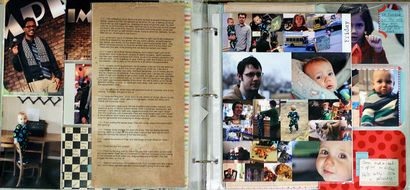
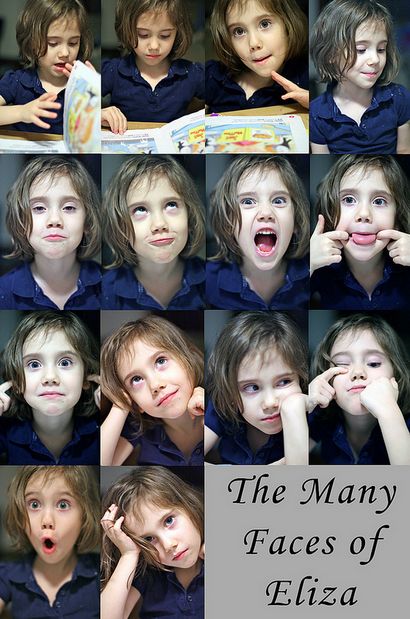
Sie können ein Plug-In oder Erweiterung von Adobe herunterladen, die Sie dies hier automatisch tun hilft. aber die Plug-in werden Sie keine benutzerdefinierten Collagen helfen erstellen oder in nicht-traditionellen Größen drucken. Also heute werden wir Ihnen zeigen, wie Sie Ihr eigenes Bild Pakete manuell machen.

Öffnen Sie Photoshop und wählen Sie „Datei“ >> „Neu“
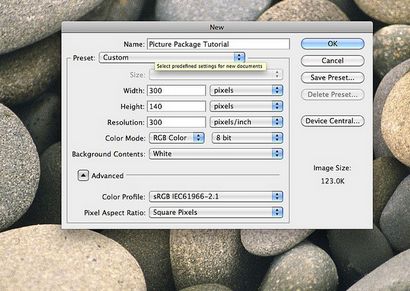
Ein Fenster öffnet sich. Wo es heißt „Preset“, wählen Sie das Papierformat aus dem Dropdown-Menü verwenden möchten. Wenn Sie 8,5 x 11 Papier verwenden, wählen Sie „US- Papier". Wenn Sie auf die Veröffentlichung im Internet planen, wählen Sie „Benutzerdefiniert“ und Ihre Pixel Höhe und Breite wählen. Ich bin den Druck auf 4 x 6 Fotopapier in diesem Beispiel, also werde ich wählen Sie „Foto“.
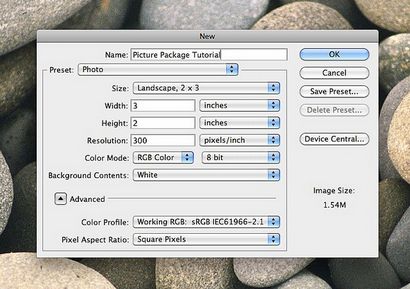
Wenn Sie „Foto“ wählen, müssen Sie die Größe weiter verengen. Wählen Sie das Papierformat Sie werden sowie die Ausrichtung Ihres Fotos mit (Landschaft = horizontal, Portrait = vertikal). Ich bin mit Landschaft, 4 x 6.
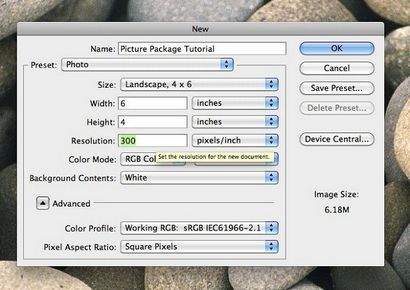
Das nächste Teil ist wichtig. Sehen Sie den markierten Teil des Bildes oben? Dies zeigt Ihre Fotoauflösung. Für den Qualitätsdruck muss diese Zahl 300 sein, oder Ihre Fotos unscharf werden. Für Internet-Qualität, die Auflösung Ihres Bildes sein wird, sein 72. Je höher die Auflösung, desto weniger pixelig muss. Allerdings wird die Dateigröße größer sein, wenn die Auflösung größer (mehr Megabytes).
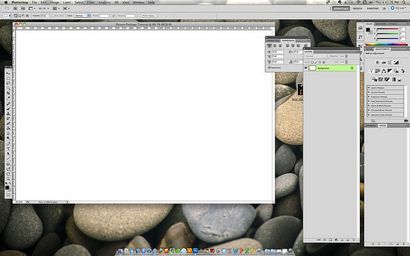
Jetzt haben Sie eine schöne, saubere Leinwand zu arbeiten, das ist die Größe, die Sie mit Druck würden. Lassen Sie sich dort ein paar Fotos bekommen.
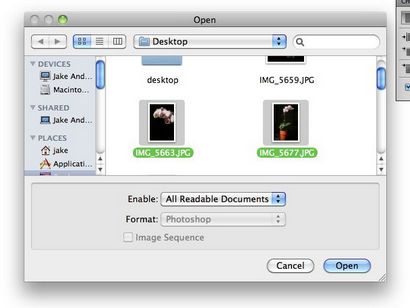
Klicken Sie auf „Datei“ >> „Öffnen“ und das Fenster oben erscheint. Markieren Sie die Fotos, die Sie werden auch gern verwenden, und drücken Sie die Schaltfläche „Öffnen“.
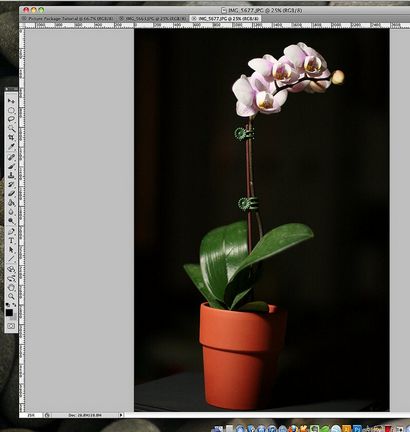
Nun ist das 4 x 6 leere Dokument und die ausgewählten Bilder sind alle offen in separaten Tabs.

Während eines der Bilder sehen, gehen Sie „Bild“ >> „Bildgröße“ zu.
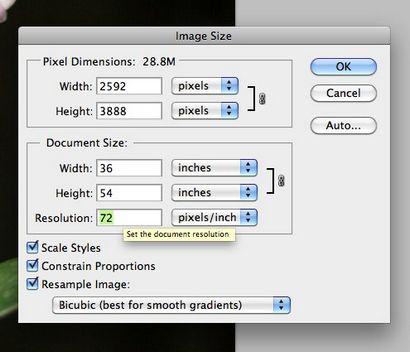
Ein „Bildgröße“ Fenster erscheint. Gehen Sie auf die Auflösung Feld und stellen Sie sicher, dass es 300. Sie müssen die Auflösung des Bildes ist, das Dokument passen wir gehen, es in (4 x 6).
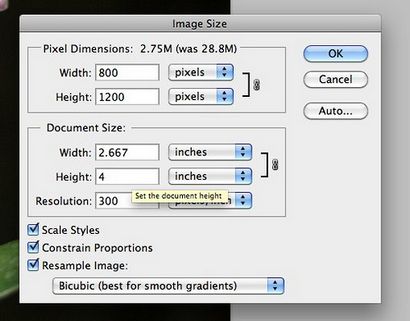
Jetzt die Bildgröße auf die Abmessungen ändern Sie das Foto drucken möchten. Ich mag zwei Fotos auf meinem 4 x 6 Papier passen, so wählte ich dieses Foto 4 Zoll groß zu machen. Wenn Sie Höhe eingeben, stellen Sie die Breite automatisch den Anteil des Fotos korrekt zu halten, so müssen Sie nur eine Dimension. Das gleiche passiert, wenn Sie die gewünschte Breite ein. Sobald Sie die gewünschte Auflösung und Abmessungen haben, klicken Sie auf „OK“.
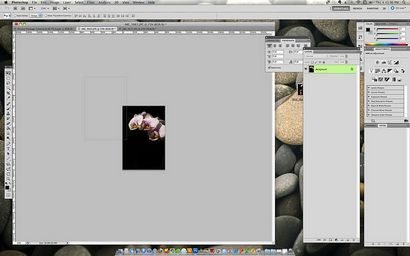
Das Bild erscheint nun kleiner. Klicken Sie auf das Bild, und ziehen Sie es (ein grauer Umriss erscheint) auf die Registerkarte, die das leere Dokument darstellt. Schweben über den Lasche, und der Bildschirm auf das leere Dokument schaltet, wie weiter unten dargestellt ist.
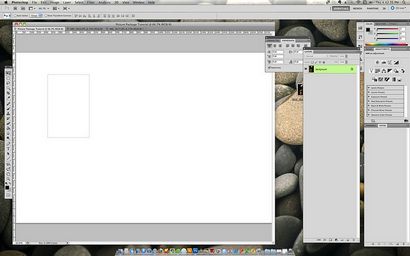
Sehen Sie, dass der graue Entwurf ist immer noch da? Gehen wir von der Maus und das Bild wird in das leere Dokument platziert werden. Das Bild wird eine neue Ebene in der Schicht Palette erstellen. Denken Sie daran, dass die Schicht, die auf dieses Bild entspricht müssen, um hervorgehoben werden, um das Bild zu bewegen; in Photoshop können Sie nicht auf ein Element klicken Sie einfach auf sie ziehen um. Positionieren Sie das Bild auf dem Rohling dokumentiert, wie Sie es haben wollen.
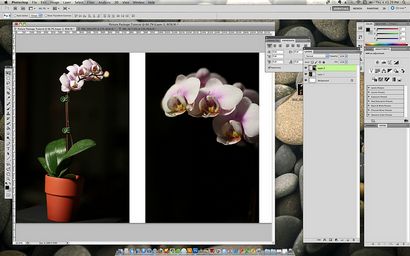
Wiederholen Sie diesen Vorgang mit dem zweiten Bild, und voila! -sowohl Bilder sind auf ein druckbares Dokument! Wir werden am Ende dieses Beitrags über das Drucken reden, aber zuerst: ein paar Tipps, Collagen und Foto-Pakete.
Beachten Sie, dass auf dem Foto oben, gibt es weißen Räume. Das ist, weil ich die Bilder gemessen, als ob ich wollte sie dann auseinander geschnitten auf Fotopapier drucken. Manchmal möchten Sie eine Fotocollage, anstatt zu machen, ohne weißen Räumen.
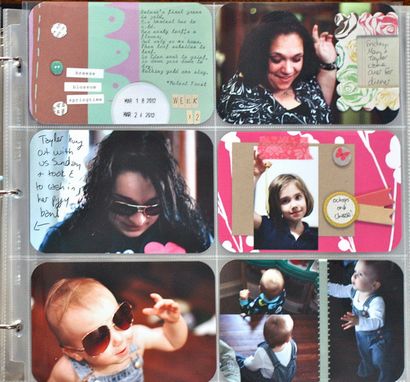
Einer meines Go-to-Collage-Layout für Project Das Leben ist ein vertikales Foto und zwei eine gedruckte horizontale Fotos auf 4 x 6 Blatt Fotopapier, wie es in der unteren rechten Ecke im Beispiel oben gesehen. Ich werde Ihnen zeigen, wie das zu tun! Holen Sie sich Ihren Taschenrechner, erfordert dies ein wenig Mathematik.
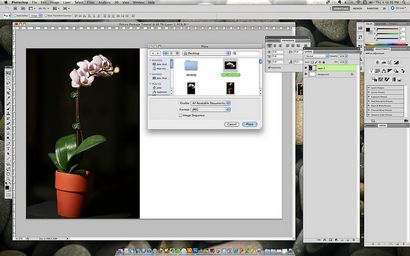
Lassen Sie uns sagen, dass Sie bereits die vertikale Foto platziert haben, 4 Zoll hoch, auf die 4 x 6-Dokument. Jetzt sind Sie bereit eine der beiden horizontalen Fotos zu platzieren.
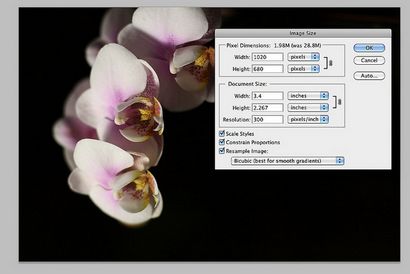
Genau wie im ersten Beispiel, wir gehen, indem Sie auf „Bild“ >> „Bildgröße“, um die Größe des Fotos zu ändern. Um zu wissen, wie weit das horizontale Foto zu machen, das gesamte Dokument zu decken, müssen Sie die Breite des vertikalen Fotos kennen. Wenn Sie zurückblicken, sehen Sie, dass das vertikale Foto misst 2.667 x 4. Da das Dokument 6 Zoll breit ist, muss das horizontale Foto 6 minus 2,667 sein, oder 3.333, Zoll breit. Ich gerundet auf 3,4 Zoll.

Ziehen Sie das Bild in das Bildpaket Dokument, wie wir mit dem ersten Beispiel taten, und wiederholen Sie diese Schritte für die zweite horizontale Bild. Die kombinierte Höhe der horizontalen Bilder mehr als 4 Zoll, so ein oder beide der Bilder aus dem bedruckbaren Teil des Dokuments ausgeführt werden soll, oder wird „abgeschnitten“ leicht sein. Ich bewege die Bilder um zu sehen, was am besten aussieht und versuchen, auf der Unterseite des unteren Fotos leer negativen Raum zu schneiden oder die Spitze des Top-Fotos (den „abgeschnitten“ Teil, der aus dem Dokumentbereich überlappt wird nicht auf anzeigen der Bildschirm). Sie können „abgeschnitten“ eines der Bilder, auch dort, wo die beiden horizontalen Fotos an, wie man die anderen überlappen.
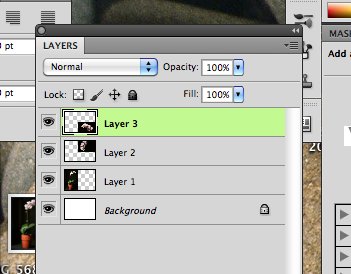
Unabhängig davon, welche Fotos Schicht in der Ebenenpalette ist „on top“ der andere Foto Schicht überlappt. Sie können die Schichten durch Drag & Drop in der Ebenen-Palette neu anordnen. Denken Sie daran, dass Sie nur ein Bild bewegen, wenn die Schicht für das Bild in der Schicht Gaumen ausgewählt ist.

Jetzt haben Sie eine schöne Collage aus drei Fotos bekommen. Aber lassen Sie uns sagen, dass Sie mit noch mehr Fotos eine Collage wollen, aber Sie wollen nicht wirklich zu haben, Dinge zu dosieren. Wenn Sie lieber Dinge Augapfel würde, das nächste Beispiel ist für Sie.

Beginnen Sie wieder mit dem 2.667 x 4 Bild auf dem 4 x 6 Bildpaket Dokument. Fügen Sie das nächste Bild, das Sie in dem Paket möchten, indem Sie „Datei“ >> „Place“ auswählen.
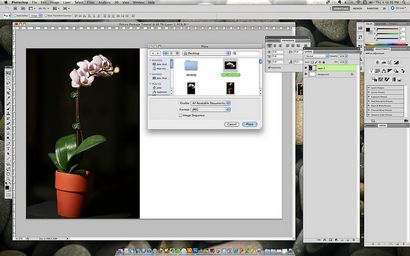
Wählen Sie das Foto, das Sie mögen, dass neben verwenden und klicken Sie auf „Platz“.

Das Foto wird auf Ihrem Dokument mit einem Umriss erscheinen und ein „x“ durch. Sie können nun das Bild durch einen Klick auf das Bild bewegen und ziehen es. Sie können auch durch Ziehen an den Ecken und Seiten des Bildes mit der Größe der Größe des Bildes verändern. Um die richtigen Proportionen des Bildes zu halten, klicken und eine der Ecken ziehen, während der „Shift“ -Taste gedrückt.
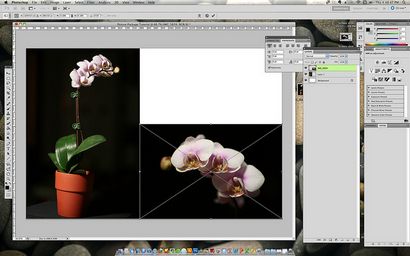
Bewegen und die Größe des Fotos verwandeln, bis es gerade ist, wo Sie es wollen. Dann doppelklicken Sie auf das Foto zu platzieren. ein Foto platzieren und es auf diese Weise Ändern der Größe ist der beste Weg, um die Größe eines Fotos zu verwandeln, wenn Sie von den Dimensionen nicht sicher sind, da sie nicht die Qualität des Fotos ruinieren, wenn Sie die Größe ändern.

Fahren Sie fort, mit anderen Fotos, bis alle Platz gefüllt ist.

Jetzt bin ich bereit zu drucken!

Wählen Sie „Datei“ >> „Drucken“
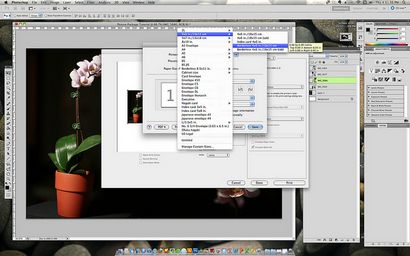
Weil ich werde auf 4 x 6 Papier zu drucken und nicht Letter-Format Papier, muß ich die Druckeinstellungen ändern. Klicken Sie auf „Druckeinstellungen“ und wählen Sie dann das gewünschte Papierformat aus dem Dropdown-Menü „Papierformat“. Ich wähle „Borderless 4 x 6".
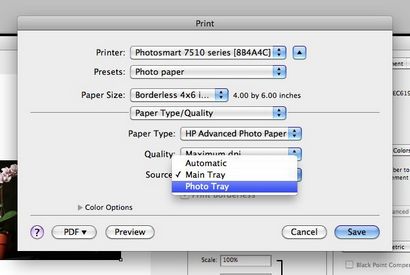
Mein Drucker verfügt über ein separates Fach für Fotopapier, also muss ich auch das Dropdown-Menü auswählen, die „Layout“ und wählen Sie „Papiertyp Qualität“, sagt der Drucker zu informieren, wo das Papier zu finden, ich verwende. Ich wähle die Art des Papiers ich nach unten aus dem ersten Tropfen, Nach-Unten die Qualität in dem zweiten Tropfen erhöhen (ich immer wählen „Maximale Auflösung“ für Fotos-des Drucker druckt viel langsamer, aber die Qualität ist sehr viel besser), und wählen Sie „foto~~POS=TRUNC“ aus dem dritten Dropdown, wenn ich 4 x 6 drucken.
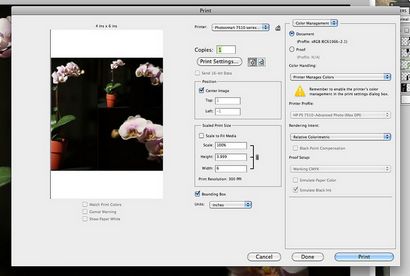
Vor dem Drucken immer darauf achten, dass Sie die richtige Orientierung Nest in die „Druckeinstellungen“ Taste ausgewählt haben.
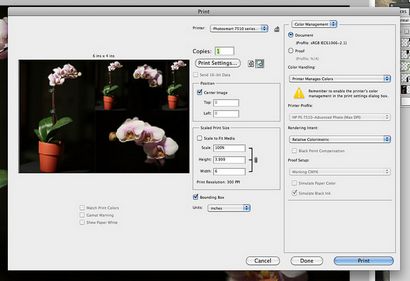
Das ist besser. Jetzt können Sie Ihr Foto Paket drucken! Wenn Sie vorhaben, Ihr Foto-Paket an dem Internet zu schreiben, stellen Sie sicher, um die Schichten zu glätten ersten ( „Layer“ >> „Flatten Bild“) und das Bild als JPG speichern!
